Amazon Fire Stick에 Kodi를 설치하는 방법
게시 됨: 2017-10-15
Amazon Fire Stick은 놀라운 스트리밍 하드웨어이며 오늘날 시장에서 가장 좋아하는 스트리밍 상자 중 하나입니다. 단 $39.99에 Netflix, Amazon(물론), Hulu, HBO, Showtime, Sling 등에서 1080p 비디오를 스트리밍할 수 있는 매우 강력한 하드웨어에 액세스할 수 있습니다. 상상할 수 있는 거의 모든 콘텐츠 제공업체는 Apple과 Google을 제외하고 Fire Stick에 애플리케이션을 가지고 있지만 전반적으로 Amazon은 오늘날 시장에서 가장 응집력 있는 스트리밍 패키지 중 하나를 제공합니다. 뿐만 아니라 기기에 Alexa 버튼이 내장된 리모컨 덕분에 음성만 사용하여 리모컨에서 바로 영화, TV 프로그램, 음악, 게임 등의 엔터테인먼트를 불러올 수 있습니다. 오늘날 최고의 엔터테인먼트 앱 중 일부와 결합된 저렴한 비용으로 믿을 수 없을 정도로 강력한 장치입니다. 무엇을 사랑하지거야?
물론 어떤 사람들에게 Fire Stick은 단순히 목적을 위한 수단일 뿐입니다. 일부 미디어 스트리머는 장치를 사용하여 Kodi를 장치에 사이드로드합니다. Kodi는 익숙하지 않은 사용자를 위해 모든 종류의 소스와 저장소를 장치에 추가할 수 있는 강력한 미디어 스트리밍 플랫폼으로, Amazon의 인위적인 제한을 처리하지 않고도 좋아하는 모든 콘텐츠를 하나의 장치에서 바로 스트리밍할 수 있습니다. . 단 40달러에 Fire TV는 훌륭한 거래이지만 수정할 수 없다는 의미는 아닙니다. Apple TV와 같은 플랫폼과 달리 Fire Stick에서 Kodi를 실행하고 실행하는 것은 매우 쉽기 때문에 Kodi를 Amazon TV 애플리케이션으로 사이드로드하기 위해 관련 작업을 기꺼이 수행하려는 모든 사람에게 훌륭한 비디오 스트리머가 됩니다. Amazon의 Fire TV 플랫폼은 콘텐츠, 앱 및 게임을 다운로드하기 위한 Amazon 자체 Appstore가 완비된 수정된 버전의 Android에서 실행되기 때문에 Kodi를 기기에 설치하려면 인터넷 연결, 약간의 인내, 15분의 시간만 있으면 됩니다.
Fire Stick은 Apple TV나 Nvidia Shield TV보다 훨씬 저렴한 기기일 수 있지만 그렇다고 해서 좋아하는 플랫폼에서 그만큼 많은 콘텐츠를 얻을 수 없다는 의미는 아닙니다. 그래서 당신은 무엇을 기다리고 있습니까? Kodi를 기기에서 실행하여 정말 중요한 일, 즉 금요일 밤에 좋아하는 TV 프로그램과 영화를 스트리밍하는 동안 휴식을 취할 수 있도록 합시다. Amazon Fire Stick과 함께 Kodi를 사용하는 방법은 다음과 같습니다.

코디란?
빠른 링크
- 코디란?
- Kodi를 Fire Stick에 사이드로딩하기
- 기기에서 사이드로드된 앱 설치 활성화
- 기기에 Kodi 다운로드
- 장치에 Kodi 설치
- Kodi를 앱 목록의 맨 앞으로 이동
- 다음은?
- ***
Amazon Fire Stick에 앱을 설치하는 방법에 대한 팁을 찾고 있다면 Kodi에 익숙할 것입니다. 즉, Kodi에 익숙하지 않은 경우 인터넷에서 가장 좋아하는 오픈 소스 미디어 플레이어 중 하나라는 것을 알아야 합니다. 원래 XBMC로 15년 전에 출시된 Kodi는 미디어 센터 및 홈씨어터 PC 클라이언트로 작동하여 전 세계 어디에서나 콘텐츠를 스트리밍하고 시청할 수 있습니다. Kodi는 환상적인 인터페이스, 수많은 옵션, 기본 설정 및 모양을 갖춘 훌륭한 테마 엔진, 소프트웨어 리포지토리를 사용하여 여러 소스의 응용 프로그램을 추가할 수 있는 기능을 갖추고 있습니다. 덕분에 Kodi는 특히 Windows Media Center 이후의 세계에서 온라인에서 사용할 수 있는 가장 강력한 미디어 스트리밍 응용 프로그램 중 하나가 되었습니다. 강력한 기능을 갖춘 것을 찾고 있다면 Kodi가 적합한 앱입니다. 이 앱은 Windows, macOS, iOS, Android, 심지어 Raspberry Pi를 포함한 수십 가지 플랫폼에서 사용할 수 있습니다.
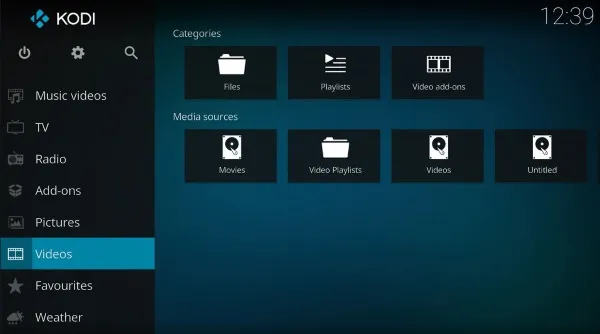
Kodi가 귀하에게 적합한 플랫폼인지 여전히 확실하지 않은 경우 다음과 같이 설명하겠습니다. Kodi를 사용하면 Apple을 통해 또는 다른 수단을 통해 하나의 장치에서 좋아하는 모든 콘텐츠에 액세스할 수 있습니다. 인터넷에서 직접 비디오, 음악, 팟캐스트 등에 액세스할 수 있습니다. 한편 Kodi를 사용하면 로컬 저장소와 네트워크를 통해 미디어 파일을 쉽게 재생할 수 있으므로 Amazon이 상자에서 스트리밍하는 것을 승인하지 않을 수도 있는 콘텐츠를 무선으로 쉽게 스트리밍할 수 있습니다. 즉, Netflix, Spotify 및 YouTube 옵션을 포함한 주류 추가 기능을 사용하면 Kodi를 통해 스트리밍 콘텐츠로 전환하는 대신 Kodi를 사용하여 플랫폼에서 Fire OS 전체를 교체할 수 있습니다. 물론 우리는 또한 방의 코끼리를 다루어야 합니다. Kodi는 사용자가 불법 복제된 콘텐츠와 TV 스트림을 스트리밍할 수 있도록 하며 Kodi와 TechJunkie의 작성자 모두 불법 콘텐츠에 HTPC 플랫폼 사용을 지원하지 않습니다. 전 세계 수백만 명의 사람들이 Kodi를 사용하는 기능입니다.
Kodi를 Fire Stick에 사이드로딩하기
명백한 이유로 Kodi는 Amazon Appstore에 정기적으로 사용하기 위해 쉽게 다운로드할 수 있는 응용 프로그램으로 나열되지 않습니다. Google과 달리 Amazon은 앱 시장에 대해 보다 Apple과 유사한 접근 방식을 취하며 사용 승인을 받은 특정 애플리케이션만 허용합니다. Kodi는 Google Play 스토어에서 쉽게 구할 수 있지만 Amazon 플랫폼에서는 어디에서도 찾을 수 없으며 불법 복제에 대한 우려로 2015년에 제거되었습니다. 그러나 대부분의 Amazon 제품에서 보았듯이 Android 기반을 사용하여 이에 대항하기 쉽습니다. Android를 사용하면 앱 스토어 외부에 애플리케이션을 설치할 수 있으므로 Fire Stick에서 Kodi를 시작하고 실행하는 데 오래 걸리지 않습니다. 이 방법은 최신 버전이 설치된 Fire TV Stick 4K에서 테스트되었지만 사진에는 이전 인터페이스가 표시될 수 있습니다.

기기에서 사이드로드된 앱 설치 활성화
장치를 깨우고 Fire TV 리모컨의 홈 버튼을 길게 눌러 빠른 작업 메뉴를 열어 Fire TV 디스플레이를 열어 시작하십시오. 이 메뉴에는 앱 목록, 절전 모드, 미러링 및 설정 등 Fire TV에 대한 네 가지 옵션 목록이 있습니다. 설정 메뉴를 선택하여 기본 설정 목록을 빠르게 로드합니다. 또는 Fire TV의 홈 화면으로 이동하여 메뉴의 맨 위 목록을 따라 오른쪽으로 스크롤하여 설정 옵션을 선택할 수 있습니다.
